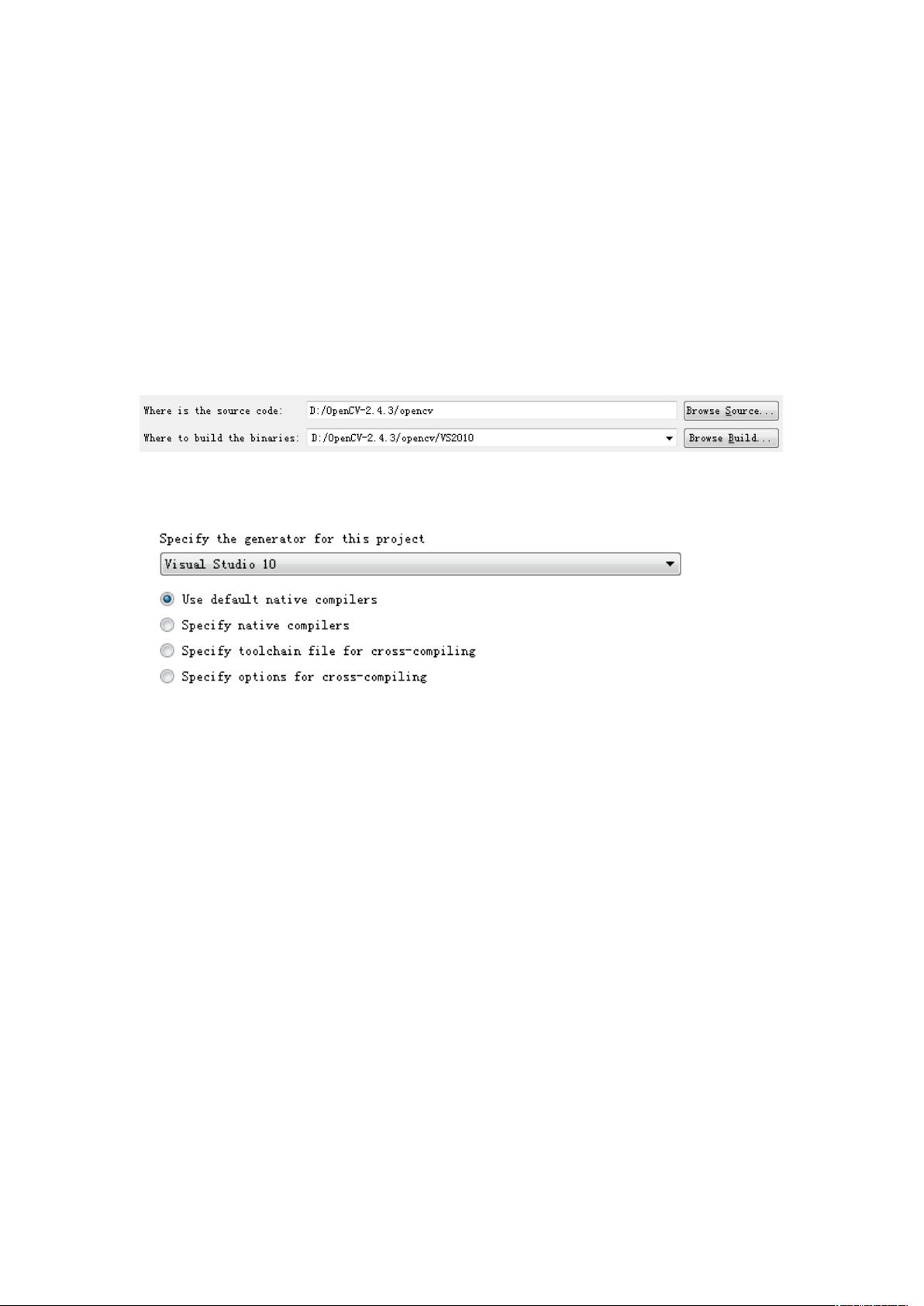Win7下opencv2.4.3 VS2010一键配置教程
需积分: 6 51 浏览量
更新于2024-09-11
收藏 268KB DOC 举报
本文档详细介绍了如何在Windows 7环境下,结合OpenCV 2.4.3版本与Visual Studio 2010进行配置,以解决每次新建工程时都需要手动添加依赖问题的过程。以下是关键步骤:
1. **安装OpenCV**:首先,从官方网站下载OpenCV for Windows的安装包,命名为OpenCV-2.4.3.exe。
2. **解压并指定安装位置**:运行安装包,将其解压至D盘根目录,可根据需要自定义安装路径。
3. **配置CMake**:使用CMake工具,设置OpenCV的源代码路径(即刚刚解压的OpenCV文件夹)和构建路径。配置界面会显示Visual Studio 10作为编译器选项。
4. **选择编译器和配置选项**:在CMake配置过程中,确保勾选`BUILD_EXAMPLES`,以便在安装后能使用示例程序。根据需求,可自行配置额外的库路径,如OpenNI、OpenGL、QT和TBB。
5. **生成VS2010工程文件**:配置完成后,点击`Generate`按钮,生成针对VS2010的项目文件。
6. **打开VS2010**:转到D:\OpenCV-2.4.3\opencv\VS2010目录下,使用VS2010打开OpenCV.sln项目文件,并切换到Debug模式。
7. **重新生成解决方案**:右键点击解决方案,选择“重新生成解决方案”,确保所有项目正确编译。
8. **编译和安装**:依次编译INSTALL子项目,然后切换到Release模式再进行一次编译。
9. **检查编译结果**:确认编译后的Debug和Release版本文件位于指定的bin、lib和install目录下。
10. **添加路径到环境变量**:将D:\OpenCV-2.4.3\opencv\build\x86\vc10\bin路径添加到系统环境变量中,以便在任何项目中都能方便地引用OpenCV库。
通过以上步骤,用户实现了对OpenCV 2.4.3在Windows 7和VS2010环境下的一次性配置,避免了每次新建工程时手动配置依赖的繁琐过程。这对于开发人员来说无疑提高了工作效率。
2019-05-20 上传
2018-12-31 上传
2019-04-01 上传
2023-04-01 上传
2023-07-12 上传
2023-10-13 上传
2023-11-11 上传
2024-09-14 上传
2023-06-07 上传
sevenyellow
- 粉丝: 27
- 资源: 6
最新资源
- C语言数组操作:高度检查器编程实践
- 基于Swift开发的嘉定单车LBS iOS应用项目解析
- 钗头凤声乐表演的二度创作分析报告
- 分布式数据库特训营全套教程资料
- JavaScript开发者Robert Bindar的博客平台
- MATLAB投影寻踪代码教程及文件解压缩指南
- HTML5拖放实现的RPSLS游戏教程
- HT://Dig引擎接口,Ampoliros开源模块应用
- 全面探测服务器性能与PHP环境的iprober PHP探针v0.024
- 新版提醒应用v2:基于MongoDB的数据存储
- 《我的世界》东方大陆1.12.2材质包深度体验
- Hypercore Promisifier: JavaScript中的回调转换为Promise包装器
- 探索开源项目Artifice:Slyme脚本与技巧游戏
- Matlab机器人学习代码解析与笔记分享
- 查尔默斯大学计算物理作业HP2解析
- GitHub问题管理新工具:GIRA-crx插件介绍